win10怎么查ip地址 win10怎么查询本机ip地址
更新时间:2025-03-26 13:53:19作者:jiang
在使用Windows 10操作系统时,有时候我们需要查找本机的IP地址,IP地址是计算机在网络中的唯一标识,通过IP地址可以实现设备之间的通信和数据传输。在Win10系统中,查找本机IP地址非常简单。只需要打开网络连接设置,点击网络和Internet选项,然后选择查看网络状态和属性,就可以找到本机的IP地址信息了。通过这种简单的操作,我们就能轻松地了解自己的IP地址,方便进行网络设置和连接。
步骤如下:
1.在桌面上点击一下像电视机一样的小图标,这个图标就是WIN10网络的图标,

2.然后再点击【查看连接设置】

3.此时跳转到网络,在连接这里点击以太网
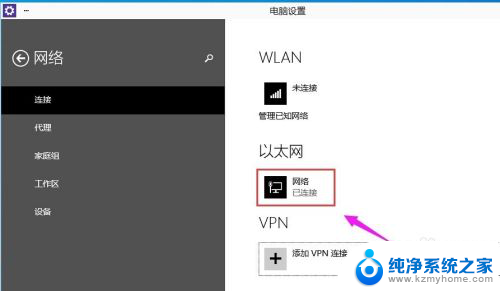
4.这里就可以看到电脑的IP地址,子网掩码,网关这些信息。
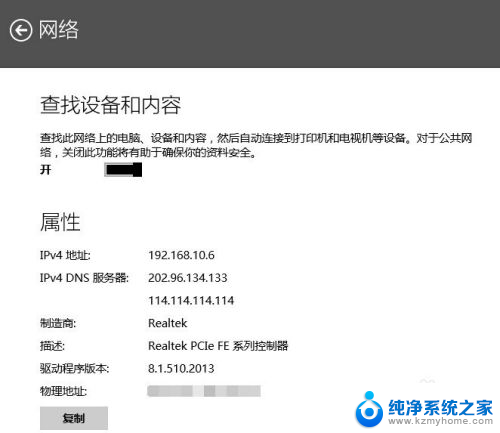
5.还可以通过调出运行工具,、再CMD
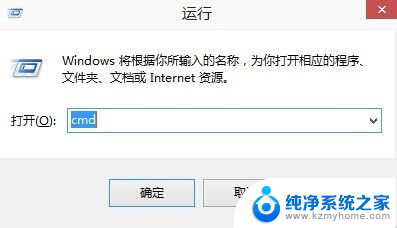
6.进入命令提示符,再输入ipconfig就可以看到IP地址。子网掩码,网关这些信息。ipconfig不分大小写都是可用的。
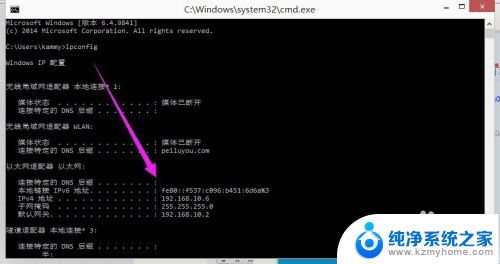
以上就是win10怎么查ip地址的全部内容,有需要的用户就可以根据小编的步骤进行操作了,希望能够对大家有所帮助。
win10怎么查ip地址 win10怎么查询本机ip地址相关教程
- win10查电脑ip地址 Win10怎么查看本机IP地址
- win10如何查找ip地址 Win10怎么查看本机IP地址
- win10系统看ip地址 Win10怎么查看本机IP地址
- win10的ip地址 Win10如何查看本机IP地址
- 在打印机上如何看ip地址 如何在Win10中查找打印机的IP地址
- windows10正常的ip地址 Windows 10下如何查看本机内网IP地址
- win0怎么设置以太网ip地址 win10无线网络ip地址设置
- win10如何配置ip地址 Win10怎么设置动态IP地址
- win10换ip地址 Win10无法连接网络怎么设置IP地址
- windows中怎么查看mac地址 win10电脑MAC地址的查询方法
- 怎么开电脑麦克风权限 win10麦克风权限在哪里可以找到
- win10系统插u盘没没反应 Win10插入u盘无反应怎么解决
- windows10自带录屏功能 win10系统自带录屏功能怎么用
- windows 10开机动画 Windows10开机动画设置方法
- 输入法微软拼音怎么调 win10电脑微软拼音输入法怎么调整
- 笔记本电脑哪个是截屏键 Win10截图快捷键怎么设置
win10系统教程推荐
- 1 怎么开电脑麦克风权限 win10麦克风权限在哪里可以找到
- 2 windows 10开机动画 Windows10开机动画设置方法
- 3 输入法微软拼音怎么调 win10电脑微软拼音输入法怎么调整
- 4 win10没有ppt怎么办 win10右键新建中没有PPT选项怎么添加
- 5 笔记本硬盘损坏是否会导致蓝屏 Win10系统DRIVER POWER STATE FAILURE蓝屏怎么处理
- 6 win10老是提醒激活 Win10系统总提醒需要激活怎么解决
- 7 开机启动软件win10 Win10怎么设置开机自启动指定软件
- 8 win7和win10共享文件夹设置 Win10与win7局域网共享设置详解
- 9 怎样连蓝牙无线耳机 电脑如何在win10系统上连接蓝牙耳机
- 10 怎样将我的电脑放在桌面 win10我的电脑怎么固定在桌面